Win7怎么用就关闭驱动程序强制签名? win7禁用驱动程序代码签名的技巧
设备驱动程序的代码签名,此设置建立组中用户系统上允许的最少安全响应。用户可以使用控制面板中的“系统”选择更安全的设置,但是如果启用了此设置,系统就不会实施任何安全性低于该设置的设置。这篇文章是本站给大家带来的win7关闭驱动程序强制签名方法教程。
方法一:
1、按 Win + R 组合键,打开运行,并输入:gpedit.msc 命令,确定或回车,打开本地组策略编辑器;

2、本地组策略编辑器窗口中,点击左侧管理模板,然后双击系统;

3、系统下,继续找到并双击打开驱动程序安装;

4、驱动程序安装下,继续找到并双击打开设备驱动程度的代码签名;

5、设备驱动程度的代码签名窗口,默认是未配置的,选择已启用,并对选项进行设置即可;

方法二:
1、打开记事本,输入以下命令并保存为批处理文件(例如:disable_driver_signature_enforcement.bat):
bash bcdedit.exe /set nointegritychecks ON
2、右键点击批处理文件,选择“以管理员身份运行”。
3、在弹出的命令提示符窗口中,输入以下命令并按下回车键:
shutdown /r /t 0
这将以重启的方式应用更改,使您能够在Windows 7中关闭驱动程序强制签名。
请注意,关闭驱动程序强制签名可能会导致系统不稳定或安全问题。因此,在进行此操作之前,请确保您了解潜在的风险,并仅在必要时进行操作。此外,修改系统设置可能会影响系统的安全性和稳定性,因此请谨慎操作。
以上就是Win7关闭驱动程序强制签名的解决,希望大家喜欢,请继续关注脚本之家。
相关推荐:
win7 nfs共享服务怎么开启? Win7添加NFS组件的技巧
win7安装软件提示无效驱动器怎么办? 电脑未能成功安装驱动程序解决办法
相关文章
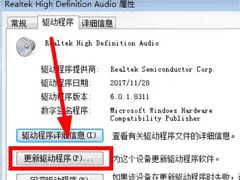 在使用Win7的时候发现自己电脑出现故障突然没有声音了,想要对声卡驱动进行更新却不知道该怎么操作,下面就是详细的操作,大家不要错过哦2023-01-30
在使用Win7的时候发现自己电脑出现故障突然没有声音了,想要对声卡驱动进行更新却不知道该怎么操作,下面就是详细的操作,大家不要错过哦2023-01-30
微软宣布将在1月10日结束对Win7/8/8.1版Edge浏览器的支持
微软将在 1 月 10 日停止 Windows 7 和 Windows 8.1 的安全更新和技术支持,微软 Edge 并不是唯一抛弃 Windows 7 和 Windows 8.1 的主要浏览器,详细请看下文介绍2023-01-04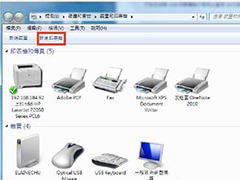
如何使用LPR的方式设定分享打印机? Win7使用LPR分享打印机的技巧
如何使用LPR的方式设定分享打印机?想要共享打印机,方法很多,今天我们就来看看Win7使用LPR分享打印机的技巧,详细请看下文介绍2022-12-09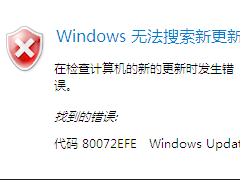
Win7系统Windows Update无法更新,提示错误代码80072EFE的解决方法
这篇文章主要介绍了Win7系统Windows Update无法更新,提示错误代码80072EFE的解决方法,需要的朋友可以参考下2022-11-30 这篇文章主要介绍了win7能玩2k吗?win7能不能玩2k详细介绍的相关资料,需要的朋友可以参考下本文详细内容介绍2022-11-18
这篇文章主要介绍了win7能玩2k吗?win7能不能玩2k详细介绍的相关资料,需要的朋友可以参考下本文详细内容介绍2022-11-18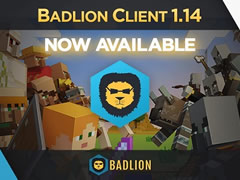
win7能玩badlion吗? win7能不能玩badlion详细介绍
这篇文章主要介绍了win7能玩badlion吗? win7能不能玩badlion详细介绍的相关资料,需要的朋友可以参考下本文详细内容介绍2022-11-18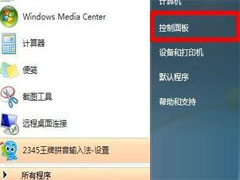
Win7系统wifi名称乱码怎么办?Win7系统wifi名称乱码的解决方法
我们有时候可能会遇到win7系统笔记本wifi名称显示乱码问题,如果我们遇到了win7系统笔记本wifi名称显示乱码的问题,要怎么处理呢?本文就为大家带来了详细的解决方法,需要2022-11-17 有不少windows7系统用户反映说在使用电脑的时候出现了蓝屏故障,并提示0x000000CA,想必有很多人也有遇到一样的蓝屏故障吧,针对这个问题,小编就给大家分享一下Windows7系2022-11-17
有不少windows7系统用户反映说在使用电脑的时候出现了蓝屏故障,并提示0x000000CA,想必有很多人也有遇到一样的蓝屏故障吧,针对这个问题,小编就给大家分享一下Windows7系2022-11-17
win7主板usb不能用怎么办?win7主板usb接口不能用解决方法
这篇文章主要介绍了win7主板usb不能用怎么办?win7主板usb接口不能用解决方法的相关资料,需要的朋友可以参考下本文详细内容介绍2022-11-15
win716g内存虚拟内存设置多少合适?win716g内存虚拟内存设置多少教程
这篇文章主要介绍了win716g内存虚拟内存设置多少合适?win716g内存虚拟内存设置多少教程的相关资料,需要的朋友可以参考下本文详细内容介绍2022-11-11


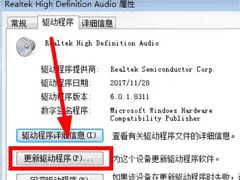

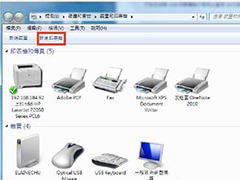
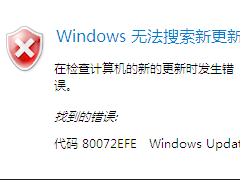

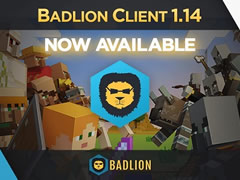
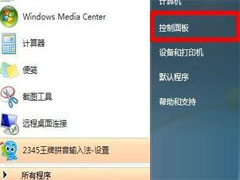



最新评论